Não é de se admirar que o Google Maps seja de longe o melhor aplicativo de navegação disponível atualmente. Mas, além dos recursos de navegação usuais, opções de rota e informações de trânsito em tempo real, o Google Maps também oferece alguns recursos exclusivos, como histórico de localização e a capacidade de medir distâncias e área.
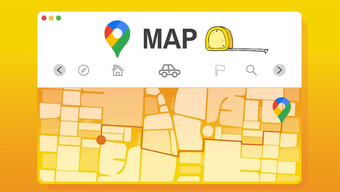
Embora o Google Maps já permita medir a distância de sua viagem por vários meios de transporte, ele também pode medir distâncias entre diferentes pontos ou até mesmo calcular uma área de qualquer propriedade em o globo.
Mostraremos como esse recurso funciona no celular e no PC. Vamos começar.
Como medir a distância no Google Maps no PC
Esteja você tentando calcular a distância ao longo de uma linha reta ou de uma rota mais complexa, medindo distâncias no Google O aplicativo da web do Maps é bastante simples. É assim que funciona.
Etapa 1: Abra o site do Google Maps em um navegador em seu PC.
Etapa 2: clique com o botão direito em qualquer lugar do mapa e selecione a opção Medir distância.

Etapa 3: arraste e solte o ponto que aparece para escolher um ponto de partida.
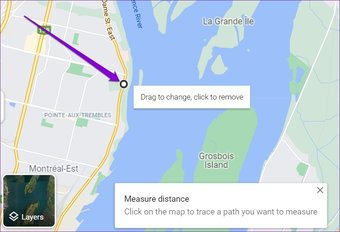
Etapa 4: Em seguida, clique no segundo ponto (ponto final) no mapa e o Google Maps exibirá a distância medida em quilômetros e milhas.
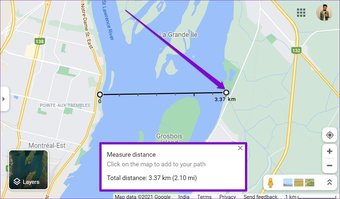
Da mesma forma, você pode escolher mais pontos no mapa para desenhar uma rota mais complexa. Conforme você continua escolhendo pontos, a distância entre o ponto inicial e final se ajustará de acordo.
Dica : Ao escolher pontos, você pode aumentar/diminuir o zoom do Google Maps para escolher pontos com precisão.
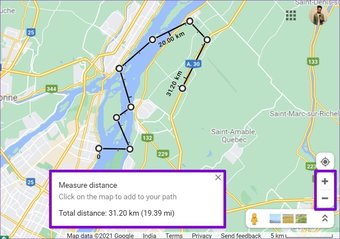
Se você acidentalmente escolher um ponto errado, clique no ponto novamente para removê-lo. Da mesma forma, você também pode arrastar e soltar as linhas para ajustar a rota.
Como medir distâncias no Google Maps no celular
Como sua versão web, você também pode medir distâncias com o Aplicativo Google Maps em seu iPhone ou Android. Veja como.
Etapa 1: Abra o aplicativo do Google Maps no seu iPhone ou Android.
Passo 2: Toque e segure o ponto inicial no mapa de onde você deseja medir a distância. Um marcador vermelho aparecerá no ponto inicial.
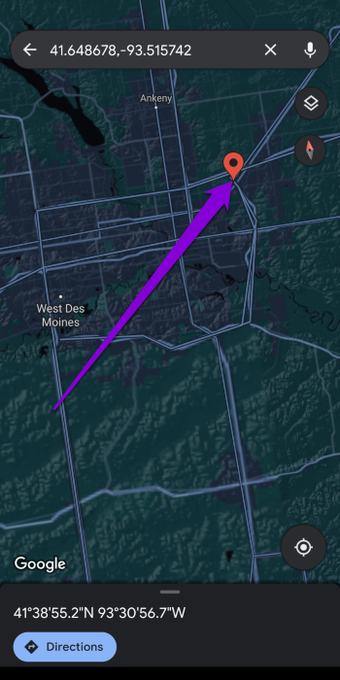
Etapa 3: toque no detalhe do local de partida aponte na parte inferior e escolha a opção Medir distância.
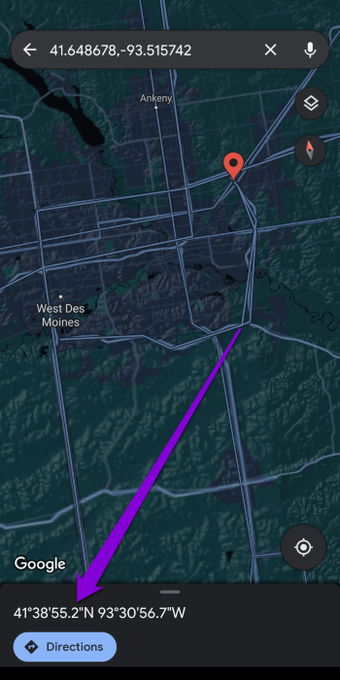
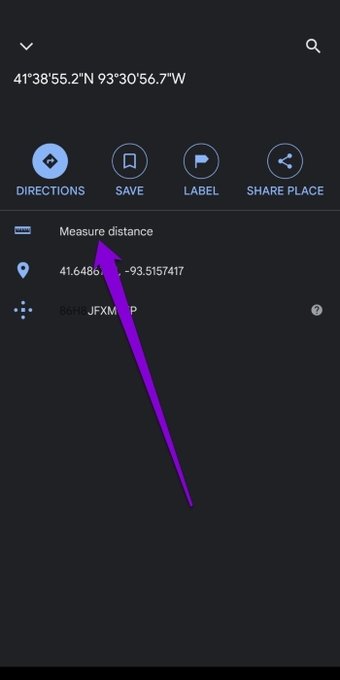
Etapa 4: Um segundo ponto aparecerá em cima do primeiro. Mova o mapa para selecionar um segundo ponto no mapa. Depois de fazer isso, a distância será exibida na parte inferior.
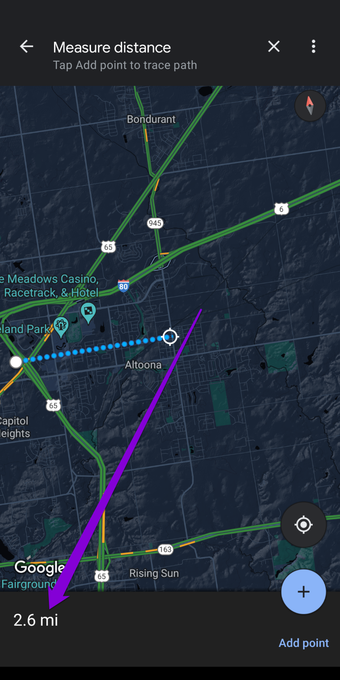
Etapa 5: semelhante à versão da web, você pode adicionar mais pontos para criar uma rota complexa no mapa. Para confirmar seu segundo ponto, toque na opção Adicionar ponto no canto inferior direito da tela.
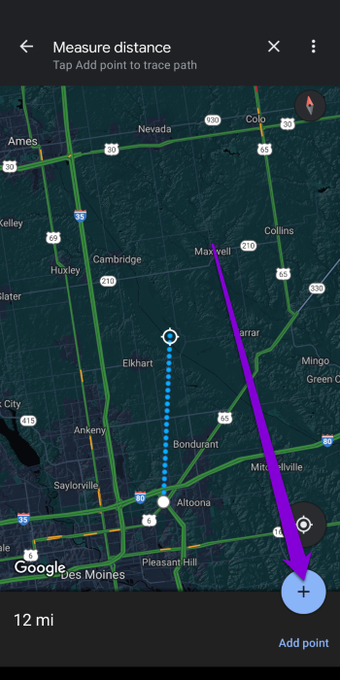
Você pode selecionar vários pontos para medir a distância de uma rota complexa.
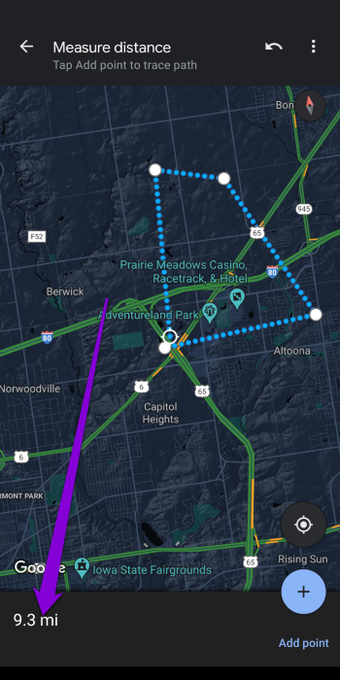
Ao selecionar os pontos, se adicionar um ponto errado, você pode removê-lo usando o botão desfazer na parte superior.
Após medir a distância, use o menu de três pontos e escolha Limpar para remover a distância medida.
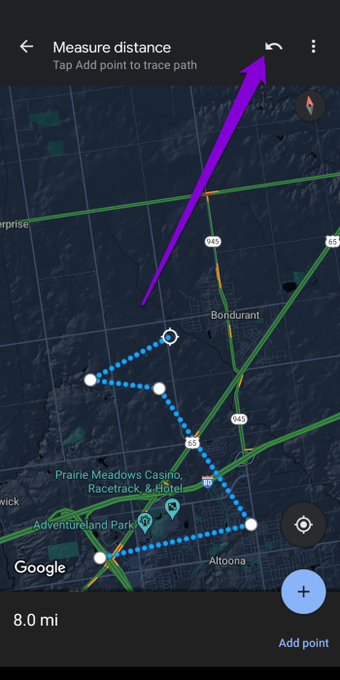
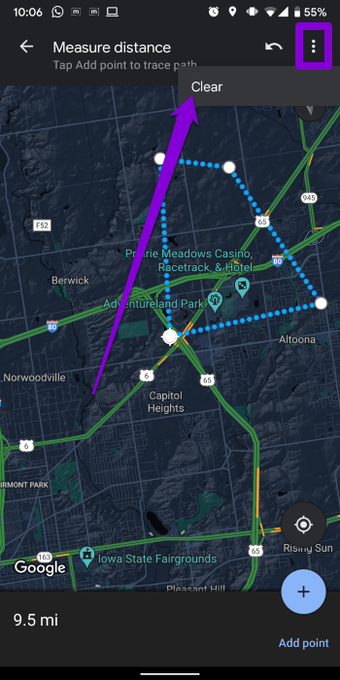
Como calcular a área no Google Maps no PC
Além de medir a distância, a versão web do Google Maps também permite calcular a área de qualquer lugar. Com ele, você pode medir a área de qualquer propriedade de seu interesse. Funciona assim.
Etapa 1: Abra seu navegador preferido e navegue até o Google Maps.
Etapa 2: amplie o local ou propriedade que deseja medir. Agora clique com o botão direito no mapa e selecione a opção Medir distância.
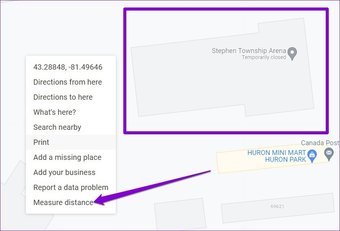
Etapa 3: Mova seu ponteiro para o ponto inicial e selecione vários pontos ao redor periferia da propriedade. Depois de criar uma forma fechada usando esses pontos, o Google Maps também exibirá a área dessa forma fechada em metros quadrados e pés quadrados junto com o perímetro da propriedade.
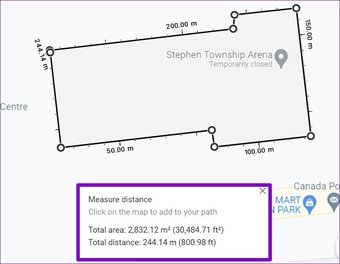
Da mesma forma, você também pode medir uma área da sua escola, cidade ou até mesmo uma ilha. Tudo o que você precisa fazer é criar pontos de seleção ao longo dos limites dessa propriedade.
Você só pode medir a área na versão da web do Google Maps, pois ela não permite calcular a área no aplicativo do Google Maps.
Também na Guiding Tech.has-webp.camp-list-674 {imagem de fundo: gradiente linear (para a esquerda, rgba (42,0,113,.3), rgba (42,0,113, 0,8) 50%), url (‘https://cdn.guidingtech.com/imager/assets/199298/Smart-Lock-on-Android-Not-Working_1584714de1996cb973b8f66854d0c54f.webp?1593048090’); tamanho do plano de fundo: capa; posição de fundo: centro central}.has-no-js.camp-list-674,.has-no-webp.camp-list-674 {imagem de fundo: gradiente linear (para a esquerda, rgba (42,0,113,.3), rgba (42,0,113, 0,8) 50%), url (‘https://cdn.guidingtech.com/imager/assets/199298/Smart-Lock-on-Android-Not-Working_1584714de1996cb973b8f66854d0c54f.jpg? 1531240236’); background-size: cover; background-position: center center} #google maps
Clique aqui para ver nossa página de artigos do google maps
No Half Measures
Enquanto medindo distância e são a não é algo que você faria todos os dias, certamente é um recurso bacana de se ter. E com certeza ajuda na hora de medir sua rota diária para caminhar, andar de bicicleta ou fazer caminhadas.
Além disso, você sabia que é possível navegar no Google Maps sem a internet? Veja como baixar e usar o Google Maps offline.
Última atualização em 18 de setembro de 2021
O artigo acima pode conter links de afiliados que ajudam a oferecer suporte à Tecnologia de Guias. No entanto, isso não afeta nossa integridade editorial. O conteúdo permanece imparcial e autêntico.
